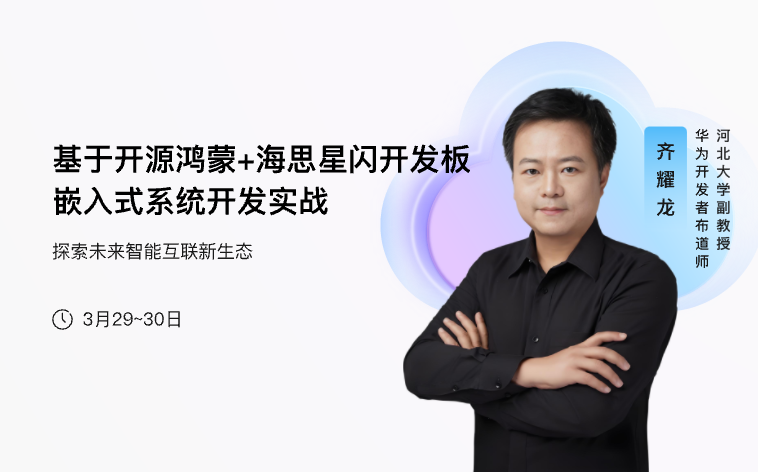-
一、案例介绍还在苦恼大模型回答问题不够精准吗?RAG来帮忙!在云主机中部署DeepSeek模型,快速搭建RAG向量数据库,轻松解锁超精准回复的新世界!RAG是检索增强生成(Retrieval-Augmented Generation,简称 RAG)是一种结合信息检索和生成式 AI 的技术架构。RAG 通过从外部知识库(如文档、数据库)中检索相关信息,并将其作为上下文输入给 LLM(大型语言模型),从而提高回答的准确性。当 RAG 结合DeepSeek,能够极大提升检索效率,更精准地筛选出契合需求的信息,获取的回复将更加准确、专业。二、案例时间本案例总时长预计60分钟。三、案例流程说明:云主机安装Ollama;使用Ollama部署DeepSeek和mxbai-embed-large词向量模型;云主机获取项目代码及调取本地DeepSeek;上传数据集,构建RAG向量数据库。四、资源总览本案例预计花费总计0元。资源名称规格单价(元)时长(分钟)云主机2vCPUs | 4GB X86Ubuntu 22.04 Server定制版免费60五、云主机部署DeepSeek5.1安装OllamaOllama 是一个强大的开源工具,旨在帮助用户轻松地在本地运行、部署和管理大型语言模型(LLMs)。它提供了一个简单的命令行界面,使用户能够快速下载、运行和与各种预训练的语言模型进行交互。Ollama 支持多种模型架构,并且特别适合那些希望在本地环境中使用 LLMs 的开发者和研究人员。在云主机桌面右键选择“Open Terminal Here”,打开命令终端窗口。执行安装命令如下:curl -fsSL https://ollama.com/install.sh | sh5.2 模型部署接下来可以借助 Ollama 工具来部署 Deepseek 大模型,部署 deepseek-r1:1.5b 版本,执行命令:ollama run deepseek-r1:1.5b部署的时间长短依赖于网络的情况,部署完成后,我们就可以与 Deepseek 大模型进行对话了:在桌面重新打开一个终端将以下命令复制进去,下载mxbai-embed-large 词向量模型。ollama pull mxbai-embed-large 六、RAG向量数据库创建6.1 虚拟环境创建打开云主机桌面CodeArts IDE for Python。打开后,点击新建工程,输入工程名称:RAG,点击创建。创建好后,左下角选择管理->设置。在搜索框中输入:active,找到图中所示,在前方方框中点击勾选。打开终端,前方出现(venv)字样表示创建成功,如果没有请点击小垃圾桶图标关闭终端重新打开一下。6.2 RAG向量数据库构建左下角打开终端输入命令,入完毕后按下回车进行下载。下载完毕后,在左侧目录下出现chatpdf-rag-deepseek-r1文件夹表示下载成功。git clone https://github.com/paquino11/chatpdf-rag-deepseek-r1下载完毕后,再次输入以下命令,输入完毕后按下回车,进入该目录下。cd chatpdf-rag-deepseek-r1进入到目录后在终端复制以下命令下载相应环境包。pip install -r requirements.txt6.3 RAG向量数据库功能实现下载完毕后,点击后进入chatpdf-rag-deepseek-r1目录,对rag.py文件进行修改。修改rag.py文件的第23行代码,修改后的效果如下:def __init__(self, llm_model: str = "deepseek-r1:1.5b", embedding_model: str = "mxbai-embed-large"):修改完毕后,终端输入以下命令运行,首次运行可能会出现输入Email,出现时输入自己常用Email即可,输入完毕后效果如下:streamlit run app.py同时浏览器会自动弹出网址界面。图示英文字符的意思如下:Upload a Docunment:上传文档;Settings(Number of Retrieved Results (k)):检索结果数;Similarity Score Threshold:相似度得分阈值;Chat History:聊天记录;Message:提示信息。注:上传的文档格式需要为PDF格式。这里我们将提前准备好的数据进行上传。数据可以前往以下地址自行下载获取,上传的数据中包括AI的基础理论知识以及常用的AI框架的介绍,这里上传数据是为了使大模型能够进行RAG向量数据库的生成,使DeepSeek可以读取到数据库中的内容。cid:link_0下载完毕后点击图中’Browse files’字样进行数据上传。点击后选择下载的数据,再点击打开进行数据上传。上传后等待读取(过程需要一点时间请耐心等待),数据中包含AI方面的基础知识,所以我们进行问题提问,这里提问:机器学习有哪些核心技术?,输入完毕后回车发送消息。可以看到返回信息,结合我们上传的数据进行检索生成。至此本地部署DeepSeek构建RAG向量数据库实验案例到此结束。
-
【活动简介】新年新气象,在这充满机遇与挑战的 2025 年开篇之际,我们为您筹备了一场PaaS 产品开年体验季,PaaS产品结合当下炙手可热的 DeepSeek,推出最新的体验案例,帮助您在开发道路上更上一层楼!>>活动报名入口<<【活动内容】一、资源准备,限时优惠套餐• Astro Zero 5.99元套餐(仅面向新注册用户)• 免费领取200万Tokens,体验DeepSeek系列等模型• 创建CodeArts API示例项目• CodeArts Repo15元套餐(仅面向新注册用户)• 免费开通CodeArts体验套餐• 免费领取开发者空间云主机二、免费课程学习,产品入门指导1、看视频,学CodeArts开发2、华为云Astro实操指导课程3、华为云Astro介绍与开发实战4、图解开发者空间三、DeepSeek实践体验案例1、 在华为开发者空间快速部署DeepSeek2、 基于Astro的校级就业指导应用接入DeepSeek智能分析实践体验有奖互动:分享实践体验案例成果+体验心得/建议到本活动贴评论区,筛选8名优质分享内容,随机送出华为半入耳式耳机、华为云云宝手办。四、有奖调研,反馈您的真实声音 有奖问卷:完成问卷填写,即可参与抽奖哦(奖品:华为云云宝手办、鼠标垫) 加入PaaS产品交流群,与大家共同进步。
-
一、案例介绍本案例聚焦于利用 ModelArts Studio/a 和a href="cid:link_4" Dify.AI 这两个强大的平台来构建心理咨询师应用。ModelArts Studio 作为华为云推出的大模型即服务平台(简称为MaaS服务),为用户提供丰富的大模型资源、全流程的模型开发托管服务,具备昇腾算子、显存优化及预置最优超参配置等优势,可帮助用户轻松实现模型获取、开发到部署的一站式操作。Dify 则是一款开源的大语言模型应用开发平台,融合后端即服务和 LLMOps 理念,通过可声明式的 YAML 文件定义 AI 应用,有可视化的 Prompt 编排、运营、数据集管理等功能,支持数百个模型,为开发者提供了便捷的 AI 应用搭建途径。在本案例中,阐述了如何在MaaS服务领取模型体验DeepSeek-R1满血版,并结合Dify搭建本地知识库,使用其chatflow编排模式构建心理咨询师应用,体验如何使用Dify.AI提供的编排能力构建AI应用业务逻辑。通过实际操作步骤,让大家了解并掌握如何基于 ModelArts Studio提供的DeepSeek-R1满血版 和 Dify 构建出一个功能完备、体验良好的心理咨询师应用,使其能够为用户提供个性化的心理咨询服务。二、案例时间本案例总时长预计30分钟。三、案例流程说明:免费领取华为MAAS DeepSeek满血版Tokens;部署和配置Dify.AI;在Dify创建知识库;创建心理咨询应用。四、资源总览本案例预计花费总计0元。资源名称规格单价(元)时长(分钟)云主机2vCPUs | 4GB | X86 | Ubuntu 22.04 Server定制版免费30五、免费领取DeepSeek R1满血版华为云提供了单模型200万免费Tokens,包含DeepSeek-R1&V3满血版,我们可以登录ModelArts Studio(MaaS)控制台领取免费额度,这里我们选择DeepSeek-R1满血版来搭建心里咨询师应用。在云主机桌面底部菜单栏,点击打开火狐浏览器。用火狐浏览器访问ModelArts Studio首页:cid:link_3,点击ModelArts Studio控制台跳转到登录界面,按照登录界面提示登录,即可进入ModelArts Studio控制台。签署免责声明,点击确定。进入ModelArts Studio控制台首页,在左侧菜单栏,选择模型推理,在旧版服务中选择DeepSeek-R1-671B-xxK模型点击领取,这里可以领取DeepSeek-R1-671B-32K。领取后点击调用说明,可以获取到对应的API地址、模型名称。点击API Key管理-创建API Key。(注意保存好API Key)到这里华为云MaaS提供的免费DeepSeek Tokens就领取完成啦,记录对应的API地址、模型名称、API Key留作下面步骤使用。六、部署和配置DifyDify是一个开源的AI应用开发平台与编排引擎,专注于帮助用户快速构建、部署和管理基于大语言模型(LLM)的AI应用。进入云主机,打开终端命令窗口,下载Dify.AI安装脚本。sudo wget -P /home/ https://dtse-mirrors.obs.cn-north-4.myhuaweicloud.com/case/0022/install.sh执行安装脚本,安装过程一般需要2-3分钟。sudo bash /home/install.sh安装完毕后显示安装过程结束,详细日志请查看: /var/dify-install.log即为安装成功。在云主机中打开火狐浏览器,输入http://127.0.0.1访问Dify.AI。如果无法打开Dify.AI的首页,我们可以通过命令去查看端口的使用情况,确定Dify.AI使用的端口。sudo netstat -tulnp | grep dock首次登录需要注册管理员账号,填写邮箱、账号、密码。进入Dify平台后,点击右上角账号,点击设置。点击模型供应商,向下滚动页面选择OpenAI-API-compatible供应商,添加模型。模型配置如下,配置完成点击保存。配置项内容模型类型LLM模型名称步骤5中获取到的模型名称API Key步骤5中获取到的API KeyAPI endpoint URL步骤5中获取到的API地址并删除末尾/chat/completions其他保持默认七、创建知识库在Dify平台页面,点击知识库,点击创建知识库。选择导入已有文本,点击选择文件,选择对应知识库文件后(本案例提供的测试文档下载地址:测试文档1、测试文档2),点击下一步。分段设置、索引方式、检索设置都保持默认配置不变,点击保存并处理。处理完成后,显示嵌入已完成后,可以点击前往文档查看知识库的文档。两个文档状态显示都是可用。可以在设置中修改知识库名称及描述。到这里知识库已经创建完成。八、创建心理咨询师应用在Dify平台页面,点击工作室回到工作室页面,点击导入DSL文件,在弹出的页面中选择URL,输入地址(该地址是示例应用导出的DSL文件,可以导入直接创建应用):https://dtse-mirrors.obs.cn-north-4.myhuaweicloud.com/case/0022/%E5%BF%83%E7%90%86%E5%92%A8%E8%AF%A2%E5%B8%88.yml点击创建,即可导入工作流。创建后如下图所示:点击知识检索节点,添加上面创建好的知识库(知识库名以个人操作时生成的名称为准)。在工作流页面,点击预览按钮,在弹出的聊天框输入问题进行测试:1. 测试从DeepSeek-R1模型直接检索:输入知识库外的相关内容,查看是否直接通过大模型进行检索。如:你好。2. 测试从知识库中进行内容检索:输入知识库相关内容,查看是否通过知识库检索。 如:我好像抑郁了。至此一个简单的心理咨询师应用开发就完成了。知识探索:编排好的应用也可以发布,这里如果想要发布的话,需要给知识检索节点配置Rerank模型,发布后可以提供API给外部调用。API访问方法可以参考左侧菜单栏中访问API文档。另外Dify可以查看日志和监测应用API。
-
一、案例介绍本案例基于华为开发者空间云主机的 AI 聊天助手开发过程。在开启这一富有挑战的开发之旅时,我们首先借助一个简洁的仓颉项目案例,体验 CodeArts IDE for Cangjie 编辑器的各项功能。该编辑器不仅功能强大,且预置在云主机环境中,为我们后续的开发工作奠定了良好基础。我们充分利用其便利性,结合仓颉编程语言,展开了智能聊天助手的开发。在开发过程中,我们还巧妙运用了华为 MaaS/a 提供的免费 a href="https://www.deepseek.com/"DeepSeeK Tokens,通过实际操作,在云主机内成功编写并实现了一个智能聊天助手。这一过程中,涉及到在 MaaS 服务中领取模型,深度体验 DeepSeek-R1 满血版的各项优势,以及 CodeArts IDE for Cangjie 编辑器的入门使用方法和通过仓颉编程语言实现与 DeepSeek 接口的对接。本案例帮助开发者了解CodeArts IDE for Cangjie编辑器的能力,以及如何利用仓颉编程语言和DeepSeeK接口开发出功能强大的AI聊天助手,为用户提供更加智能、便捷的服务体验。二、案例时间本案例总时长预计40分钟。三、案例流程 说明:练习使用CodeArts IDE for Cangjie编辑器;领取免费 DeepSeeK Tokens;仓颉对接DeepSeek接口。四、资源总览本案例预计花费总计0元。资源名称规格单价(元)时长(分钟)云主机2vCPUs | 4GB | X86 | Ubuntu或4vCPUs | 8GB | ARM | Ubuntu免费40五、熟悉CodeArts IDE for Cangjie编辑器5.1 编辑器介绍CodeArts IDE for Cangjie作为一款专门支持仓颉开发的编辑器,常用的语法高亮、错误诊断、自动补全等功能依然具备,通过这些功能提供实时反馈,提升开发效率。同时还提供了丰富的命令行工具供开发者使用。另外支持反向调试,即我们可以在反向调试模式下查看历史调试信息。当前CodeArts IDE for Cangjie也提供了Windows x64版本的安装包,大家也可以在个人本地电脑进行安装体验。当然,华为也提供了更加便捷的使用方式,即在开发者空间云主机中预置了CodeArts IDE for Cangjie以及仓颉工具链,开箱即用。 我们先来熟悉下CodeArts IDE for Cangjie的基础使用和能力。5.2 创建项目在云主机桌面打开CodeArts IDE for Cangjie。 点击新建工程创建仓颉工程,名称和位置可以自定义,产物类型选择executable。*产物类型说明:executable,可执行文件;static,静态库,是一组预先编译好的目标文件的集合;dynamic,动态库,是一种在程序运行时才被加载到内存中的库文件,多个程序共享一个动态库副本,而不是像静态库那样每个程序都包含一份完整的副本。 创建项目后,打开src目录下main.cj文件,在预置代码中增加函数和函数调用代码。 修改后的main.cj文件代码:package demofunc println_add(a: Int64, b:Int64): Int64 { let number: Int64 = a+b println(number) return number}main(): Int64 { println("hello world") println_add(3,4) println("hello Cangjie") return 0}5.3 运行项目点击右上的运行按钮运行项目,在终端中查看输出内容。如果遇到弹窗提示运行/调试配置,点击确定继续操作。 5.4 调试项目点击右上调试按钮,首次会提示配置调试,点击新增配置项,选择Cangjie(cjdb)Debug——launch。*调试模式说明:Launch模式,启动调试器的同时加载被调程序;Attach,针对正在运行的程序,附加到已启动的程序。 保持默认配置,直接点击确定。 然后可以在main.cj代码中设置断点,再次点击调试按钮。可以在顶部看到调试按钮,在左侧看到调试过程中的变量、监视、调用堆栈、断点信息。 5.5 反向调试反向调试基于记录重放,IDE设置中开启反向调试功能后,调试服务会记录开发正向调试的所有停止点,以及停止点的线程、堆栈和变量等调试信息。进入反向调试模式,支持查看历史记录点的调试信息。在编辑器左下点击管理—设置,搜索reverse debug,开启反向调试。 给main.cj打反向断点,选中“println_add(3,4)”行,然后鼠标右键,选择仓颉:添加反向断点。 然后启动调试,正向调试执行到下个断点,然后启动反向调试,可以看到其停留在了反向断点,如果没有反向断点则直接反向到上一个正向断点。 CodeArts IDE for Cangjie的基础使用我们就练习到这,下面我们使用Cangjie编程语言对接DeepSeek接口。六、Cangjie对接DeepSeek接口6.1 免费领取DeepSeek R1满血版华为云提供了单模型200万免费Tokens,包含DeepSeek-R1&V3满血版,我们可以登录华为云ModelArts Studio(MaaS)控制台领取免费额度,这里我们选择DeepSeek-R1满血版来搭建我们的专属AI聊天机器人。在云主机桌面底部菜单栏,点击打开火狐浏览器。用火狐浏览器访问ModelArts Studio首页:cid:link_1,点击ModelArts Studio控制台跳转到登录界面,按照登录界面提示登录,即可进入ModelArts Studio控制台。 签署免责声明。 进入ModelArts Studio控制台首页,在左侧菜单栏,选择模型推理,在旧版服务中选择DeepSeek-R1-671B-xxK模型点击领取。 领取后点击调用说明,可以获取到对应的API地址、模型名称。 点击API Key管理-创建API Key。(注意保存好API Key) 到这里华为云MaaS提供的免费DeepSeek Tokens就领取完成啦,记录对应的API地址、模型名称、API Key留作下面步骤使用。6.2 Cangjie对接DeepSeek开发AI聊天助手进入云主机桌面,右键选择Open Terminal Here打开终端命令窗口,克隆仓颉示例代码仓库。git clone -b 0.53.13 cid:link_2.git 使用CodeArts IDE for Cangjie打开AIChat示例项目。左上点击文件—打开项目,选择前面克隆的示例代码目录Cangjie-Examples下的AIChat打开。 修改配置config.json配置文件,配置DeepSeek的API信息。配置信息:配置项内容model6.1步骤中获取到的模型名称api_key6.1步骤中获取到的API Keybase_url6.1步骤中获取到的API地址其他保持默认 修改AIChat文件夹下的chat.cj中的数据格式化解析代码,解决解析未知key时直接报:unkow key xxx问题。即chat.cj中“case unkow => println("unkow key ${unkow}")”替换为“case _ => r.skip()”。可以在编辑器中打开chat.cj文件后使用CTRL+F快捷键,然后选择替换,输入替换前后的代码,重复按回车键,直到需要修改代码行搜索结果为无结果。 最后打开main.cj,运行项目,我们就可跟AI助手进行聊天了。 至此,使用仓颉+DeepSeek开发AI聊天机器人的就完成啦。如果想要了解更多仓颉编程语言知识可以访问: cid:link_3如果想要体验更多仓颉示例可以访问:cid:link_2
-
本次直播获奖名单公示如下(视频号抽奖及直播间未登录问卷用户无用户名),【互动体验有奖活动进行中】赢开发者定制冲锋衣、华为无线耳机等丰厚礼品!:获奖环节奖品华为云账号/微信昵称在线时长抽奖开发者定制冲锋衣/在线时长抽奖开发者定制冲锋衣/口令抽奖开发者定制斜挎包/口令抽奖开发者定制斜挎包/视频号抽奖开发者定制鼠标垫Sp****视频号抽奖开发者定制电脑支架联想****视频号抽奖开发者定制保温杯种德****视频号抽奖开发者定制保温杯旭日****厂(广告制作)视频号抽奖开发者定制保温杯lu****视频号抽奖华为FreeBuds SE 2无线耳机爱上****天开发者空间部署DeepSeek抽奖开发者定制斜挎包hi****i3vpkenq176iu开发者空间部署DeepSeek抽奖开发者定制斜挎包hi****kw4d0vlfoo8fa开发者空间部署DeepSeek抽奖开发者定制冲锋衣hi****148bbb2xfbysq开发者空间部署DeepSeek抽奖开发者定制冲锋衣cs****eke开发者空间部署DeepSeek抽奖华为FreeBuds SE 2无线耳机nu****an分享直播间抽奖开发者定制短袖T恤fe****ier6分享直播间抽奖开发者定制短袖T恤wa****ying007分享直播间抽奖开发者定制短袖T恤hw****59446分享直播间抽奖开发者定制短袖T恤hi****dn-fhshlvnwng分享直播间抽奖开发者定制短袖T恤hi****frx0d_5_rqqau分享直播间抽奖开发者定制128gU盘hw****64285分享直播间抽奖开发者定制128gU盘la****分享直播间抽奖开发者定制128gU盘ge****man_yang
-
了解案例共创活动为了让更多开发者能够更轻松、更高效地理解和使用我们的文档,进而提升云产品的整体使用体验,我们致力于进一步优化和完善官方产品文档。在此过程中,我们诚挚地邀请广大开发者积极参与,通过亲身体验云产品,编写实践案例或体验评测。一旦您的案例经过专家评审团的认可与采纳,将有以下三点:优质案例将被正式收录至官方案例库,供广大开发者学习。优质案例将选送到在华为云站内外10+个技术社区推荐,给予百万级流量资源。以上案例我们都将注明原作者名字,实现与开发者共创官方文档。参与者不仅有机会获得每月活动礼品,还有可能被评为年度内容贡献官,享受更多荣誉和奖励,获得更多合作机会。我们期待着与您一起,共同打造更加优质、高效的云服务体验。 参与投稿方式——先填问卷等领取到代金券后再操作体验写文章第1步:(已注册并实名可跳过)注册华为云账号 + 实名认证(只有实名认证完成后才能申请代金券),点击这里第2步:(已设置可跳过)登录后设置社区昵称,点我设置第3步:添加“社区小助手”微信号bbs_huaweicloud,备注“案例共创”+社区昵称,进活动交流群,活动相关信息会同步到交流群中第4步:点击填写问卷,提供账号及礼品发放地址等信息,根据问卷填写情况体验代金券每周发放一次,论坛小助手会将100元代金券领取链接发放到社区私信中,领取过的代金券查看入口领取体验代金券后在活动期内没有输出案例文章的开发者,后续案例共创活动将不发放体验代金券。代金券领取路径:登录社区账号后在右上角-我的社区-我的消息-私信中,找到论坛小助手SUN的消息,通过领取链接领取(云账号和社区昵称不是同一个名字,请注意区分)第5步:领取代金券后,开启您的云端体验,分享实践案例,点我写帖子版块选择“社区活动”分类选择“案例共创”帖子标题在前面添加【案例共创】文末添加活动名称+链接地址,如“我正在参加【案例共创】第3期 基于华为开发者空间+DeepSeek完成AI应用构建开发最佳实践https://bbs.huaweicloud.com/forum/thread-0218176004967264062-1-1.html”第6步:将发布的案例帖子链接回复反馈到该活动帖评论区【如您在体验中有任何产品问题,欢迎在论坛发布问题求助帖(帖子分类选择问题求助)咨询产品专家,如发现任何体验不友好、产品Bug、文档页面错漏等情况,欢迎通过云声平台反馈给我们,还有机会领取云声专属礼品!】 本期投稿内容Ø 华为云产品介绍:华为开发者空间:汇聚鸿蒙、昇腾、鲲鹏、GaussDB、欧拉等各项根技术的开发资源及工具致力于为每位开发者提供一台云主机、一套开发工具及云上存储空间,让开发者基于华为根生态创新。领取链接 华为云Maas:Maas(Model-as-a-Service),华为推出的大模型即服务平台,一站式部署托管业界主流开源大模型,开放API结合业界主流Agent开发框架,轻松构建AI Agent应用。Ø DeepSeek免费Token领取领取DeepSeek 200w免费Token,登录MaaS,可进入贵阳一区域的MaaS控制台,然后点击控制台左侧“模型推理”,点击右侧的“旧版服务”,找到想要使用的DeepSeek版本后点击“领取”,领取成功后就可以开始体验使用了。Ø 应用构建要求开发者可结合自己的工作实践,须在华为开发者空间内完成应用构建,应用构建类型和主题参考如下:应用构建类型方向(仅做参考):1) Agent智能体应用 (结合Dify、Cherry Studio框架)2) RAG知识库应用(结合RAGFlow、MaxKB、Haystack等框架)主题场景包括但不限于以下方向(仅做参考):金融(市场分析、股市预测)医疗(健康咨询、辅助临床决策)教育(学习智能助教、个性化学习计划)政务(智能政务助手、防返贫监测)制造(生产流程优化、质量检测)办公(文档与数据处理、知识管理)案例模版参考:云主机调用DeepSeek实现代码自动生成Ø 投稿规则1)构建的应用需要完成发布,有应用在线截图。2)案例场景和方案以及用到的华为云产品或者开源框架简述。3)开发过程实际操作描述(文字描述+截图+代码)。4)案例实操需要完整体现,读者可根据案例上手并体验。 活动流程(全年征集,每月一期评选)投稿时间:2025年2月27日-3月27日联合评审:2025年3月28日-4月7日奖项公示:2025年4月8日获奖信息收集:2025年4月8日--4月15日奖品发放:获奖信息收集结束5个工作日内寄出 评奖规则届时将有华为技术专家团参与评审,主要按照以下维度评分:文章完整性 30%;案例创新性 30%;案例实用性 20%;代码规范度 20%; 奖项设置DTT线上直播示例:华为云 x DeepSeek:AI驱动云上应用创新HCDG官网及往期活动展示代金券及周边礼物发放对象为:已完成实名认证的华为云用户。发放到问卷中填写的账号及收货地址中(活动参与方式第4步),礼包类礼品均为实物礼品。如某项奖品库存不足,将根据实际库存更换为同等价值的其他奖品,获奖者不同意此规则视为放弃奖品。 重要说明1、投稿内容一经采用,将会被纳入官方产品文档,文章作者拥有著作权,华为云拥有使用权、修改权等。2、投稿内容字数不少于500字(不含代码),要求思路清晰、文字顺通、图片清晰、代码规范,不得有打广告、加二维码引流和凑字数行为。3、文章要求发布在华为云开发者社区论坛,允许搬运自己发在其他平台的文章,但仅支持搬运自己的原创文章,搬运他人的文章当抄袭处理。内容必须保证内容原创性,实践过程真实、内容代码化,如发现投稿内容为转载、复制、抄袭、恶意拼接、灌水等侵权作弊行为,均视为无效并取消参与资格4、将发表过的文章删除后重新发表的文章,不计入发文数量,以文章评选时在线显示数量为准。活动期间,如有用脚本刷阅读量、注册僵尸号刷赞等严重违反社区规范的行为,直接取消所有获奖资格。5、审核通过被采纳的文章作者,将在下月初进行获奖名单公布和奖励发放,届时会有站内信通知,请及时关注并填写快递信息,过期未核对或填写视为放弃该期奖品。6、对于持续输出高质量内容的作者,每年度末还有年度贡献大礼包送上。特别声明:华为云有权根据自身运营安排,自主决定和调整本活动的具体规则,具体活动规则以活动页公布规则为准。相关规则一经公布即产生效力,您应当予以遵守。如您不认同以上规则,请谨慎参与本次活动。
-
【大赛链接】点击立即参与【大赛简介】华为开发者空间,汇聚鸿蒙、昇腾、鲲鹏、GaussDB、欧拉等各项根技术的开发资源及工具致力于为每位开发者提供一台云主机、一套开发工具及云上存储空间,让开发者基于华为根生态创新。本次华为“云上先锋”实践赛 · 开发者空间赛道鼓励大家积极运用华为开发者空间进行设计开发应用,基于开发者空间和DeepSeek,以在华为开发者空间基于DeepSeek实现代码自动生成为赛题,通过使用华为开发者空间云主机调用ModelArts Studio(MaaS)预置的DeepSeek V3模型API,即可实现代码自动生成。详细赛题介绍请查看赛事活动链接。【参赛对象】对应用开发感兴趣的开发者及个人,均可报名参加。【赛事时间】报名&开发:2月24日-3月21日作品提交:3月1日-3月24日作品评审:3月24日-3月31日获奖名单公布:4月1日 * 赛程如有变动,请及时关注大赛平台和本帖通知【参赛流程】参赛者以个人形式报名参加。一、新用户点击注册华为云账号,完成实名认证,老用户请直接登录二、点击页面上方“立即报名”三、点击加入开发者空间,领取云主机免费资源,查看“赛题详情”四、点击赛题详情,查看赛题任务五、完成独立开发,提交作品六、专家作品评审、公布获奖【排名奖】参加比赛并按规则提交作品,大赛组委会根据评审规则判分。分数由高到低评选出最终获奖选手,可获得实物奖品及电子获奖证书。奖项设置及奖品明细如下:奖项设置奖品价值数量一等奖价值1000实物礼品+证书2二等奖价值600实物礼品+证书4三等奖价值200实物礼品+证书8优胜奖50元定制礼包50【大赛链接】点击立即参与【赛事交流】请参赛选手密切关注本活动帖,如果您在参赛过程中有任何技术上的问题,可在本帖留言,会有专家为您提供解答服务哦!赛事相关资讯也会第一时间在本帖同步。
-
当前云主机存储容量为40G。默认的云存储基础空间为5G,通过开通开发者专业会员,可以享受额外20G的专业会员扩展空间。问题以及解决方案:Q: CodeArts Python版支持导出复杂文件夹么?A:云主机中复杂文件夹可以通过压缩包的方式上传至云存储空间,在本地登录云存储空间并下载,详情见本地与云主机间的文件交互指南。Q:云存储空间5G的云存储空间如何使用?A:您可以在云存储空间右侧点击打开按钮,然后进入空间使用,上传下载文件都可以,云主机通过浏览器也可打开使用。Q:隐藏文件夹里的文件不能上传云空间,是不是问题?A:云存储空间没有校验文件是否是隐藏状态,只要是符合上传格式的,都可以上传。是问题。参考文档:云主机配置类问题-常见问题-开发者空间 Developer Space
-
一、案例介绍项目简介Zabbix致力于构建异构环境下高可用性的智能监控体系,通过深度适配Euler OS操作系统的安全特性和华为云原生架构,提供更适合企业级场景的监控解决方案。开发者空间是华为云面向开发者提供的云上开发环境,支持开发者快速创建、部署、调试、运行、管理应用。开发者空间提供丰富的开发工具和资源,支持开发者快速构建应用,加速开发。本项目在华为云开发者空间基于Euler OS搭建Zabbix监控系统,实现跨平台硬件资源监控、业务指标可视化及智能告警联动,打造精准可靠、弹性扩展、开箱即用的运维体验,以及易集成、易配置、易维护的部署方案。技术栈构成基础平台:华为云开发者空间基础环境:Huawei Cloud EulerOS 2.0 + MySQL 8.0 + PHP 8.0 + Apache部署对象:Zabbix 7.2二、免费领取云主机如您还没有云主机,可点击链接,根据领取指南进行操作。如您已领取云主机,可直接开始案例实践。三、操作流程💡 说明:本实验需要华为云账号,且经过实名认证本实验需要开发者空间账号,且经过实名认证如您还没有云主机,可点击链接,根据领取指南进行操作1.①中通过本机的谷歌浏览器,登录华为云开发者空间,进行后续zabbix的安装。2.②中可以通过本机或者华为云开发者空间访问Zabbix Web界面,实现对服务器的监控。四、用到资源云资源价格/时时长开发者空间-云主机免费40min合计:0 元五、实践步骤1、环境开通1.1 配置云主机点击配置云主机,按照如下表格内容进行配置,配置完成后点击安装,待其环境准备完毕后,点击【进入桌面】。云主机名称CPU架构规格操作系统系统镜像工具zabbix实践ARM4 vCPUs 8 GBEulerHuawei Cloud EulerOS 2.0默认1.2 安装及配置MySQL6.0 以上版本需要安装mysql8.0以上版本的数据库(以mysql为例子),在欧拉系统自带 mysql8.0 的源,无需要安装额外的源。执行如下命令,进入root权限账户:sudo -i执行如下命令,查看欧拉系统自带 mysql8.0 的源:dnf list | grep mysql执行如下命令,安装mysql8.0:dnf -y install mysql-server执行如下命令,启动数据库:systemctl start mysqld && systemctl enable mysqld 当出现Created symlink字样即表示启动成功!执行如下命令,初始化数据库:mysql_secure_installation一路回车,设置自己的数据库密码,移除匿名用户,移除测试数据库等等1.3 安装及配置PHP执行如下命令,安装PHP:dnf -y install php php-fpm1.4 安装及配置Apache由于安装PHP会自动安装apache服务,所以安装过程并未提及apache的安装过程。2. 安装及配置Zabbix服务端2.1 准备Zabbix服务端进入tmp目录下,拉取zabbix的源码包:cd /tmpwget https://cdn.zabbix.com/zabbix/sources/stable/7.2/zabbix-7.2.0.tar.gz当前路径下解压源码包tar -zxvf zabbix-7.2.0.tar.gz结构树如下:2.2 配置Zabbix服务端首先创建zabbix用户及用户组groupadd --system zabbix useradd --system -g zabbix -d /usr/lib/zabbix -s /sbin/nologin -c "Zabbix Monitoring System" zabbix创建zabbix安装目录mkdir -p /app/zabbix执行下面的命令,进入环境检查和编译环节:ls /tmp cd /tmp/zabbix-6.2.4 ./configure --prefix=/app/zabbix --enable-server --enable-agent --with-mysql在这里可以看到环境检查的结果是缺少mysql的开发库:执行如下命令,安装mysql的开发库:dnf -y install libevent-devel dnf -y install mysql-devel dnf -y install pcre-devel再次执行编译命令,可以看到执行情况如下:./configure --prefix=/app/zabbix --enable-server --enable-agent --with-mysql2.3 安装Zabbix服务端执行如下命令,进行安装:make install最终整体目录如下所示:移动前端文件到apache服务的网页目录下:mv /tmp/zabbix-7.2.0/ui/* /var/http/html启动apache并访问:systemctl start httpd && systemctl enable httpd systemctl start php-fpm && systemctl enable php-fpm访问浏览器如下图所示:点击下一步时,会出现一些报错,此时会出现 PHP 所需要一些依赖和参数的报错,所以继续安装一些PHP相关的依赖。dnf -y install php-gd php-mysqlnd php-bcmath php-xml php-mbstring接下来调整PHP的配置文件如下三处, post_max_size ,max_excution_time , max_input_timevim /etc/php.ini修改完成后,重启php-fpm服务:systemctl restart php-fpm再进行刷新,就能够成功了。2.4 Zabbix服务端数据库配置mysql -uroot -p create database zabbix character set utf8mb4 collate utf8mb4_bin; create user zabbix@localhost identified by 'p@ssw0rd'; grant all privileges on zabbix.* to zabbix@localhost; set global log_bin_trust_function_creators = 1; quit; 导入Zbbix 的数据文件:cat /tmp/zabbix-7.2.0/database/mysql/schema.sql | mysql -uzabbix -p ’密码’ zabbix cat /tmp/zabbix-7.2.0/database/mysql/images.sql | mysql -uzabbix -p’密码’ zabbix cat /tmp/zabbix-7.2.0/database/mysql/data.sql | mysql -uzabbix -p’密码’ zabbix 相关数据导入完成后关掉log_bin_trust_function_creators功能set global log_bin_trust_function_creators = 0; quit; 完成这部分,就可以在前端进入数据库配配置界面,填写数据库密码,继续下一步,当遇到如下报错时,是因为配置文件无权限导致的,将该路径文件下载复制到前端提示的目录里即可。最终,完成zabbix安装,访问界面如下:2.5 访问Zabbix服务端初始用户名:Admin 默认密码:zabbix,点击访问即可~3. 安装及配置Zabbix客户端上面我们已经完成了服务端的部署,下面开始进行客户端部署,并成功监测到本机的服务状况。执行如下命令配置Zabbix-agent:vim /usr/lib/systemd/system/zabbix-agent.service [Unit] Description=Zabbix Agent After=syslog.target After=network.target [Service] Environment="CONFFILE=/app/zabbix/etc/zabbix_agent.conf" Type=simple Restart=on-failure PIDFile=/app/zabbix/zabbix_agentd.pid KillMode=control-group ExecStart=/app/zabbix/sbin/zabbix_agentd -c $CONFFILE ExecStop=/bin/kill -SIGTERM $MAINPID RestartSec=10s User=zabbix Group=zabbix [Install] WantedBy=multi-user.target执行如下命令修改zabbix agent配置文件:vim /app/zabbix/etc/zabbix_agentd.conf执行如下命令启动zabbix agent:systemctl start zabbix-agent && systemctl enable zabbix-agent执行成功后可看到正在运行中:systemctl status zabbix-agent netstat -ntlup | grep 10050 至此,在华为云开发者空间基于Euler OS搭建Zabbix服务端和客户端完成。我正在参加【案例共创】第2期 构建开发场景最佳实践/体验评测,创作案例文章https://bbs.huaweicloud.com/forum/thread-0225174879180881007-1-1.html”
-
在当今这个信息爆炸的时代,无论是大型企业还是个人,都需要面对海量的资料和技术文档。这些资料可能来自于日常的工作积累、项目经验,或者是为了学习和研究而收集的。如何有效地管理、分类和存储这些信息,以便在需要时能够快速检索和使用,成为了企业和个人都面临的一个重要问题。为了解决这一问题,如果有一个知识库系统,而且是智能的那会如虎添翼,今天我们就用Docker+Ollama+Dify打造一个本地的智能知识库问答系统一、组件介绍1、Docker一种开源的容器化平台,它允许开发人员将应用程序及其所有依赖项打包到一个独立的容器中,从而实现快速部署、可移植性和环境一致性。容器化技术将应用程序与底层系统解耦,使得应用可以在几乎任何地方以相同的方式运行,2、Ollama一个用于在本地运行大型语言模型(LLM)的开源框架。它简化了部署LLM的过程,使得管理和运行这些模型变得更加容易。Ollama支持多种大型语言模型,并允许用户根据特定需求定制和创建自己的模型。3、Dify则是一个开源的AI编排引擎,它旨在简化和自动化AI服务的管理、编排以及集成工作流。通过提供统一的接口和平台,Dify帮助开发人员和团队高效地构建、管理和部署AI应用程序。在知识库系统中,Dify可以集成多个AI模型和工具,实现复杂的工作流自动化,从而提高系统的处理效率和准确性。二、环境安装1、领取华为开发者空间华为开发者空间当前可以免费领取,需要的小伙伴可以直接参考领取:开发者空间云主机免费领取指南(内含视频及文字指导)_开发者空间_华为云论坛配置开发者 2、安装docker使用apt安装dockersudo apt-get update sudo apt install docker.iosudo apt install docker-compose修改docker为国内源#编辑daemon.json文件sudo vi /etc/docker/daemon.json添加如下内容{"registry-mirrors": ["https://docker.registry.cyou","https://docker-cf.registry.cyou","https://dockercf.jsdelivr.fyi","https://docker.jsdelivr.fyi","https://dockertest.jsdelivr.fyi","https://mirror.aliyuncs.com","https://dockerproxy.com","https://mirror.baidubce.com","https://docker.m.daocloud.io","https://docker.nju.edu.cn","https://docker.mirrors.sjtug.sjtu.edu.cn","https://docker.mirrors.ustc.edu.cn","https://mirror.iscas.ac.cn","https://docker.rainbond.cc"]}重启docker查看docker状态systemctl daemon-reloadsystemctl restart dockersudo systemctl status docker3、部署Ollama执行安装命令如下: curl -fsSL https://ollama.com/install.sh | sh 部署deepseek接下来可以借助 Ollama 工具来部署 DeepSeek 大模型,部署 deepseek-r1:1.5b 版 ollama run deepseek-r1:1.5bollama默认智能本地访问,dify在docker部署会与本地地址冲突,修改配置使用主机地址访问#默认只能本地访问netstat -tunlp|grep ollama tcp 0 0 127.0.0.1:11434 0.0.0.0:* LISTEN 23094/ollama vim /etc/systemd/system/ollama.service ##添加如下[Service] Environment="OLLAMA_HOST=0.0.0.0"#重启systemctl daemon-reload systemctl restart ollama部署完成后,测试与 DeepSeek 大模型进行对话4、在Docker上部署Dify克隆dify的docker镜像git clone https://github.com/langgenius/dify.git 在docker部署 difycd dify cd dockersudo docker-compose up -d等下载部署完成检查容器状态sudo docker ps -a5、配置dify使用浏览器访问http://your_server_ip:180/install 首次访问会出现上面的注册页面,填入信息即可。后续访问,查询到已注册,会自动跳转到登录页面配置dify,模型供应商选择ollama,填入部署的Ollama地址,http://你的IP:11434,模型名称选择你自己下载的模型,点击保存在Dify上创建知识库,上传自己的知识库,然后分段设置那里选择自动分段与清洗,索引方式那里选择经济型,最后保存并处理。创建一个应用助手 选择聊天助手,填写应用名称,点击创建 填写提示词,上下文选择刚才创建的知识库至此本地的知识库问答系统部署完成,可以使用本地的知识库问答系统来回答我们的问题了 我正在参加【案例共创】第3期 基于华为开发者空间+DeepSeek完成AI应用构建开发最佳实践https://bbs.huaweicloud.com/forum/thread-0218176004967264062-1-1.htm
-
实验需在华为开发者空间-云主机中进行,如您还没有云主机,可点击链接,根据领取指南进行操作。一、案例介绍本案例通过本地部署DeepSeek搭建Agent智能体,进行智能助手的设立。与普通的对话系统不同,案例中通过提示词来设立Agent的角色和行为模式,Agent不仅仅是一个简单的问答工具,而是一个具有特定角色身份和任务目标的智能体。普通对话系统通常只能根据用户的输入进行机械式的回复,而Agent则能够根据开发者设定的提示词,结合用户的提问,生成更加符合其角色身份的回答。通过实际操作,让大家熟悉如何通过云主机部署DeepSeek,并且通过本地部署的DeepSeek搭建属于自己的智能助手。二、案例流程说明:云主机安装Ollama;使用Ollama部署DeepSeek;云主机调用本地部署Deepseek;下载Autogen框架,创建Agent。三、资源总览本案例预计花费总计0元。资源名称规格单价(元)时长(分钟)云主机2vCPUs | 4GB RAM X86CodeArts IDE for Python免费60四、云主机部署DeepSeek4.1 安装OllamaOllama 是一个强大的开源工具,旨在帮助用户轻松地在本地运行、部署和管理大型语言模型(LLMs)。它提供了一个简单的命令行界面,使用户能够快速下载、运行和与各种预训练的语言模型进行交互。Ollama 支持多种模型架构,并且特别适合那些希望在本地环境中使用 LLMs 的开发者和研究人员。在云主机桌面右键选择“Open Terminal Here”,打开命令终端窗口。执行安装命令如下:curl -fsSL https://ollama.com/install.sh | sh4.2 部署DeepSeek接下来可以借助 Ollama 工具来部署 Deepseek 大模型,部署 deepseek-r1:1.5b 版本,执行命令:ollama run deepseek-r1:1.5b部署的时间长短依赖于网络的情况,部署完成后,我们就可以与 Deepseek 大模型进行对话了:五、Agent智能体功能实现5.1 虚拟环境创建打开云主机桌面CodeArts IDE for Python。打开后,点击新建工程,输入工程名称:Agent,点击创建。创建好后,左下角选择:管理->设置。在搜索框中输入:active,找到图中所示,在“Python:Terminal:Activate Environment”选项前方框中点击勾选。打开终端,前方出现(venv)字样表示创建成功,如果没有请点击“删除”图标关闭终端重新打开一下。5.2 Autogen框架下载单击左下角“终端”输入命令,按回车进行pip版本升级。pip install --upgrade pip升级完毕后,再次输入命令,按回车进行Autogen框架下载。pip install pyautogen5.3 智能助手功能实现通过不同的提示词可以将Agent设定为医生、教师、律师等不同特定的角色。当用户提问时,Agent会根据其角色设定,提供符合该角色专业背景的回答。这种角色化的设定使得Agent能够更好地模拟真实场景中的对话,而不仅仅是提供泛泛的答案。本小节以健康助手和调酒师两个角色为例,展示不同角色实现的过程。5.3.1 健康助手下载完毕后点击左上角新建文件,输入文件名:demo.py。创建完毕后将以下代码复制到demo.py文件中。from autogen import UserProxyAgent, ConversableAgent, config_list_from_json from openai import models def main(): with open(r'提示词.txt', encoding='utf-8') as f: jiudan = f.readlines() jiudan = str(jiudan) # Load LLM inference endpoints from an env variable or a file # 从文件或者环境变量中加载LLM的推理端点 config_list = config_list_from_json(env_or_file="OAI_CONFIG_LIST.json") #利用LLM来创建一个Assistant Agent,这个LLM是在上面的配置文件里指定的。 assistant = ConversableAgent("agent", llm_config={"config_list": config_list},system_message=jiudan) #创建一个用户代理,这个用户代理就代表你,你可以随时加入对话中 user_proxy = UserProxyAgent("user", code_execution_config=False) #让assistant来开始这个对话,如果用户输入 exit,那么对话就会被终止。 assistant.initiate_chat(user_proxy, message="欢迎来到私人健康助手") if __name__ == "__main__": main()再次创建文件,输入:提示词.txt。由于文件中文本过多请前往:https://dtse-mirrors.obs.cn-north-4.myhuaweicloud.com/Agent/%E6%8F%90%E7%A4%BA%E8%AF%8D.txt ,地址下载。下载完成后,单击右上角的图标在文件夹中打开。在文件上单击鼠标右键,选择使用MousePad方式打开。打开文件后,进行全选->复制的操作。然后转到CodeArts IDE窗口粘贴到“提示词.txt”文件中。最后创建一个名为:OAI_CONFIG_LIST.json的文件。创建完毕后将以下代码复制进去:[ { "model": "deepseek-r1:1.5b", "api_key": "testkey", "base_url": "http://localhost:11434/v1" } ]修改完毕后,在终端,输入:python demo.py,运行文件。运行完毕后在终端输入:我有些咳嗽,我应该吃什么药物。5.3.2 调酒师下载完毕后点击左上角新建文件,输入文件名:demo.py。创建完毕后将以下代码复制到demo.py文件中。from autogen import UserProxyAgent, ConversableAgent, config_list_from_json from openai import models def main(): with open(r'提示词.txt', encoding='utf-8') as f: jiudan = f.readlines() jiudan = str(jiudan) # Load LLM inference endpoints from an env variable or a file # 从文件或者环境变量中加载LLM的推理端点 config_list = config_list_from_json(env_or_file="OAI_CONFIG_LIST.json") #利用LLM来创建一个Assistant Agent,这个LLM是在上面的配置文件里指定的。 assistant = ConversableAgent("agent", llm_config={"config_list": config_list},system_message=jiudan) #创建一个用户代理,这个用户代理就代表你,你可以随时加入对话中 user_proxy = UserProxyAgent("user", code_execution_config=False) #让assistant来开始这个对话,如果用户输入 exit,那么对话就会被终止。 assistant.initiate_chat(user_proxy, message="欢迎来到Hop Haven") if __name__ == "__main__": main()再次创建文件,输入:提示词.txt。由于文件中文本过多请前往提示词地址为:https://dtse-mirrors.obs.cn-north-4.myhuaweicloud.com/Agent/%E6%8F%90%E7%A4%BA%E8%AF%8D%281%29.txt ,下载。下载完成后,单击右上角的图标在文件夹中打开。在文件上单击鼠标右键,选择使用MousePad方式打开。打开文件后,进行全选->复制的操作。然后转到CodeArts IDE窗口粘贴到“提示词.txt”文件中。最后创建一个名为:OAI_CONFIG_LIST.json的文件。创建完毕后将以下代码复制进去:[ { "model": "deepseek-r1:1.5b", "api_key": "testkey", "base_url": "http://localhost:11434/v1" } ]修改完毕后,在终端,输入:python demo.py,运行文件。运行完毕后在终端输入:我的心情有些XX,请帮我推荐一杯鸡尾酒。至此,基于DeepSeek创建智能助手全部完成。Autogen框架不仅支持单个角色创建,还支持同时设立多个不同角色的Agent。当用户提出问题时,这些Agent可以根据各自的角色设定,从不同角度进行分析和解答,共同协作解决用户的问题。这种多角色协作的方式,使得问题的解决更加全面和深入,远超普通对话系统的能力范围。例如,在解决一个复杂的技术问题时,一个Agent可以负责代码编写,另一个Agent可以负责代码优化,第三个Agent则可以负责测试和调试。这种多角色协作的方式,能够显著提高问题解决的效率和质量。感兴趣的同学继续进行Agent多角色探索之旅。
-
直播简介【直播时间】2025年2月22日 15:00-16:30【直播专家】郭老师 仓颉虚拟机高级工程师李老师 仓颉三方库工程师郭老师 华为云DTSE技术布道师【直播简介】本期直播将与您一起探秘颉编程语言上线华为开发者空间后,显著提升开发效率,在智能化开发支持、全场景跨平台适配能力、工具链与生态完备性、语言简洁与高性能特性等方面展现出的独特优势。直播看点:1.Java转仓颉的小工具 (点击查看实操案例) 2.仓颉动画三方库Lottie (点击查看实操案例)3.开发者空间介绍及如何在空间用仓颉编程语言开发(点击免费领取云主机)点击观看直播活动介绍【互动方式】直播前您可以在本帖留下您疑惑的问题,专家会在直播时为您解答。直播后您可以继续在本帖留言,与专家互动交流。我们会在全部活动结束后对参与互动的用户进行评选。【活动时间】2025年2月22日—2025年2月28日【奖励说明】评奖规则:活动期间在本帖提出与直播内容相关的问题,对专家评选为优质问题的开发者进行奖励。奖品:定制水杯 更多仓颉相关学习资料1. 仓颉官网(点击查看)2. 仓颉开发鸿蒙应用入门指南(鸿蒙文档)3. HarmonyOS Developer 终端鸿蒙开发者联盟仓颉主页4. Cangjie 社区主页(存放仓颉开发示例代码和仓颉鸿蒙原生应用示例代码)5. Cangjie-TPC 社区主页(存放仓颉三方库)【注意事项】1、所有参与活动的问题,如发现为复用他人内容,则取消获奖资格。2、为保证您顺利领取活动奖品,请您在活动公示奖项后2个工作日内私信提前填写奖品收货信息,如您没有填写,视为自动放弃奖励。3、活动奖项公示时间截止2025年3月5日,如未反馈邮寄信息视为弃奖。本次活动奖品将于奖项公示后30个工作日内统一发出,请您耐心等待。4、活动期间同类子活动每个ID(同一姓名/电话/收货地址)只能获奖一次,若重复则中奖资格顺延至下一位合格开发者,仅一次顺延。5、如活动奖品出现没有库存的情况,华为云工作人员将会替换等价值的奖品,获奖者不同意此规则视为放弃奖品。6、其他事宜请参考【华为云社区常规活动规则】。
-
活动中奖名单公布如下,公示期10天(2025年3月7日-2025年3月16日)请中奖用户填写收货信息到此处【收货信息收集表】公示期结束后,30个工作日内统一邮寄奖品如有问题请与开发者空间论坛版主【云起龙骧】联系感谢大家的关注,欢迎持续在开发者空间创新成长~(活动参与名单请见文末附件) 活动中奖用户昵称(奖品:华为云云宝盲盒)yd_282181206yd_211707307Jack20yd_250551754yd_271863543yd_287487526hnddhzy云聪明deli007秋雨入梦 活动中奖用户昵称(奖品:华为智能体脂秤)小丸子的xwz叶安义yd_217293280 限时福利即日起-3月2日在本论坛贴评论区发布云主机调用DeepSeek代码生成截图,即可参与抽奖。奖品:华为智能体脂秤3个,华为云云宝盲盒10个获奖公布时间:3月7日【抽奖方式】活动结束后,我们将从参与活动的用户中(华为云新老用户均可参与),通过巨公平台或Excel 函数形式抽取获奖用户。【注意事项】1、为保证您顺利领取活动奖品,请您在活动公示奖项后5个工作日内填写奖品收货信息,如您没有填写,视为自动放弃奖励。(获奖名单公示后,提供收货地址填写链接)2、活动奖项公示时间截止2025年3月9日,如未反馈邮寄信息视为弃奖。本次活动奖品将于奖项公示后30个工作日内统一发出,请您耐心等待。3、活动期间每个ID(同一姓名/电话/收货地址)只能获奖一次,若重复则中奖资格顺延至下一位合格开发者,仅一次顺延。4、如活动奖品出现没有库存的情况,华为云工作人员将会替换等价值的奖品,获奖者不同意此规则视为放弃奖品。5、其他事宜请参考【华为云社区常规活动规则】。还在为繁琐的代码编写工作头疼吗?是否渴望拥有神奇的 “代码魔杖”,一挥就能化繁为简?现在,使用华为开发者空间云主机调用ModelArts Studio(MaaS)预置的DeepSeek V3模型API,即可实现代码自动生成。本次,我们通过 “开发一款带图形画界面的双人对战游戏” 实践案例,手把手带您掌握在云主机调用DeepSeek实现代码自动生成的全流程。本次案例的提示词是依据用户对 Agent 提出的各类问题来设定角色的。开发者可以根据自身需求自定义提示词,赋予 Agent 丰富多样的角色功能。例如,让它变成教师,为学生答疑解惑;也能设定成医生,解答医疗相关疑问;甚至可以是代码编写专家,协助解决编程难题。此外,通过接入数据库,Agent 还能依托专业数据给出更为精准、更具针对性的回答。极大地提升智能化水平,为用户带来更优质的服务体验。实验需在华为开发者空间-云主机中进行,如您还没有云主机,可点击链接,根据领取指南进行操作。一、案例时间本案例总时长预计60分钟。二、案例流程说明:登录云主机,配置开发环境;安装大模型应用开发框架AutoGen;CodeArts IDE运行DeepSeekV3 API调用程序;调用ModelArts Studio预置DeepSeekV3模型;返回生成的代码。三、资源总览本案例预计花费总计0元。资源名称规格单价(元)时长(分钟)云主机2vCPUs | 4GB RAM X86CodeArts IDE for Python免费60ModelArts Studio(MaaS)预置服务免费60四、基础环境及资源准备4.1 配置云主机本案例中,需要调用DeepSeekV3大语言模型,需要安装Python大模型应用开发框架AutoGen。说明:AutoGen 是一个开源框架,用于构建 AI Agent。它简化了事件驱动、分布式、可扩展和弹性的 Agent 应用程序的创建。它使您能够快速构建系统,其中 AI Agent 可以自主或在人工监督下协作并执行任务。登录开发者空间,登录后页面如下:点击“配置云主机”,按如下规格配置云主机:云主机名称:默认/自定义CPU架构:X86规格:2 vCPUs 4 GB操作系统:Ubuntu系统镜像:公共镜像 Ubuntu 22.04 server 64bit (xfce4 desktop)工具:Python工具集(CodeArts IDE+ Python +Git)确认以上配置无误,点击“安装”,进行云主机操作系统安装。安装完毕之后,点击“进入桌面”。环境准备中,大约需要3-5分钟,请您耐心等待。进入桌面后的默认效果如下:点击左下角的“所有应用程序”->“开发”->“CodeArts IDE for Python”,打开IDE。CodeArts IDE for Python 启动后,在弹框界面,选择“新建工程”。在新建工程页面,自定义输入工程名称,点击“创建”。CodeArts IDE for Python配置自动激活虚拟环境(如果之前配置过可忽略此步骤)。选择“文件”-“设置”,在搜索框中输入“active”,在下面筛选出的结果中找到“在使用插件创建的终端中激活Python环境”并勾选。在CodeArts IDE for Python中打开终端,点击图标,关闭命令行窗口。再次重新打开终端,如果命令行开头显示“(venv)”,则表示成功激活虚拟环境。在终端中输入以下命令升级pip:pip install --upgrade pip在终端中输入以下命令安装AutoGen框架:pip install pyautogen注意:由于网络原因可能会失败,如遇失败,请多执行几次以上命令,确保AutoGen成功安装。至此,云主机的开发环境已经配置完成。4.2 领取DeepSeek V3模型在云主机桌面底部菜单栏,点击打开火狐浏览器。 用浏览器访问ModelArts Studio首页, 点击“ModelArts Studio控制台”,跳转到登录界面,按照提示登录,即可进入ModelArts Studio控制台。签署免责声明。(可选)如果遇到“服务授权提醒”弹窗,参考下面两步进行操作,如果没有则忽略跳过。1、点击“此处”,进入服务授权页面。提示:使用服务前需进行实名认证,如未认证则会服务受限。2、添加授权页面中,选择“新增委托>普通用户”,勾选服务声明,点击“创建”。进入ModelArts Studio控制台首页,在左侧菜单栏,选择“模型部署”,在“预制服务”中选择DeepSeek-V3-671B-8K模型,点击“领取”,领取200万免费token。五、代码自动生成实现5.1下载DeepSeek接口调用代码在云主机中用浏览器访问https://dtse-mirrors.obs.cn-north-4.myhuaweicloud.com/case/0023/Agent.zip,下载DeepSeek接口调用代码,鼠标右击下载的zip包,选择“在此解压”。进入解压后的文件,选中文件夹下所有文件并复制。将复制的代码文件粘贴到创建的Python工程路径下,快速进入路径方法如下图所示,在CodeArts IDE for Python中,鼠标右击“mian.py”文件,选择“打开所在文件夹”。代码文件粘贴后,CodeArts IDE for Python中工程项目会自动加载这些文件。5.2 配置DeepSeekV3接口调用参数CodeArts IDE for Python中打开OAI_CONFIG_LIST.json文件,其中有3个参数的值需要配置,参数说明参考下表:参数名称说明model模型名称api_keyAPI Key用于接口的鉴权认证。base_urlAPI地址3个参数的获取方式请按如下操作:进入ModelArts Studio控制台首页,在左侧菜单栏,选择“模型部署”,点击在步骤2.2中领取的DeepSeek V3模型对应的“调用”。在滑出的“调用”窗口中,model的值填写“模型名称”的值,如图中的“DeepSeek-V3”;base_url的值填写“API地址”中截止到“v1”前的部分,如图中的https://infer-modelarts-cn-southwest-2.modelarts-infer.com/v1/infers/707c01c8-517c-46ca-827a-d0b21c71b074/v1;点击“管理API Key”。进入“鉴权管理”页面,点击“创建API Key”,自定义输入API Key描述,点击“确定”,完成API Key的创建。“您的密钥”弹窗中的密钥值就是OAI_CONFIG_LIST.json文件中api_key参数待填入的值。注意:请将此密钥保存在安全且可访问的地方。这是唯一一次可以查看密钥的机会。您以后将无法查看它。但您可以随时创建新的访问密钥。3个参数配置完成如下图所示:“提示词.txt”是对AI角色的设定和要求,比如资深Python开发者,你可以根据自己的要求修改这个文件。5.3 调用API生成代码打开CodeArts IDE for Python底部的“终端”,配置Python运行环境:sudo apt-get install python3-tk然后运行agent.py文件:python agent.py终端中出现下图所示内容,表明运行成功,可以与AI对话获取代码了。例如输入:“帮我开发一款带图形画界面的双人对战游戏”(可自定义输入对话内容),回车发送对话内容。DeepSeekV3需要经过思考返回结果,请耐心等待。待返回结果后,我们复制全量的返回代码。新建一个game.py文件,将代码粘贴进去,点击右上角“运行”按钮,运行game.py文件,查看运行效果。如果对返回代码的效果不满意,或者代码中存在问题,可以在“终端”中继续与DeepSeekV3对话,提出自己的要求(越具体越好)完善代码。以上是样例场景,也可以尝试其他场景或者更复杂场景的Python代码生成。至此,在云主机上通过MaaS DeepSeekV3模型实现自动生成代码案例全部完成。
-
有空间云主机适用的应用商店推荐吗,难道安装新的软件只能通过命令行吗
上滑加载中